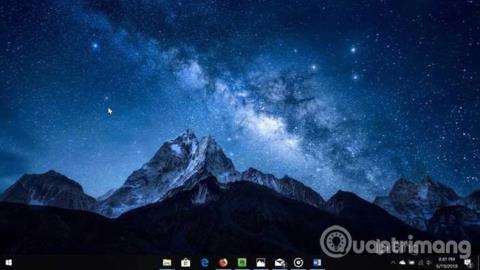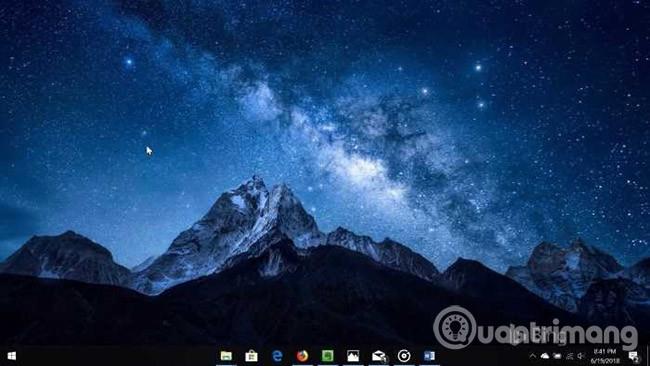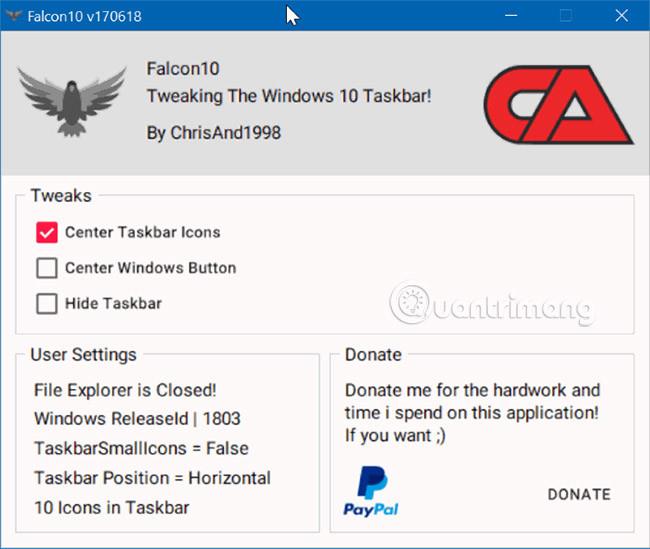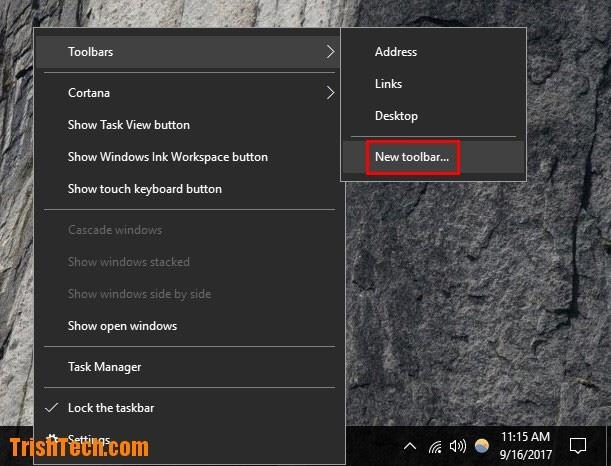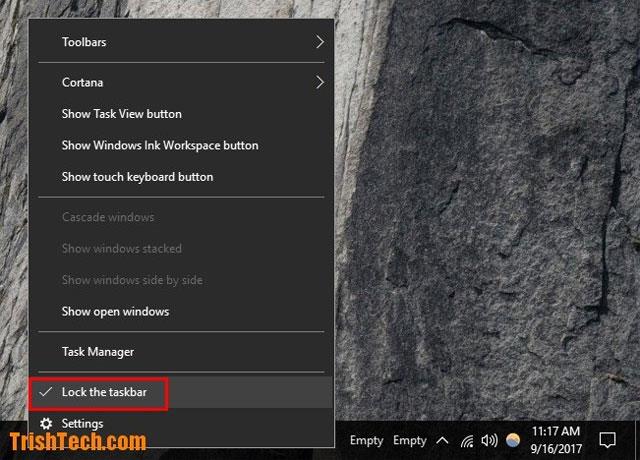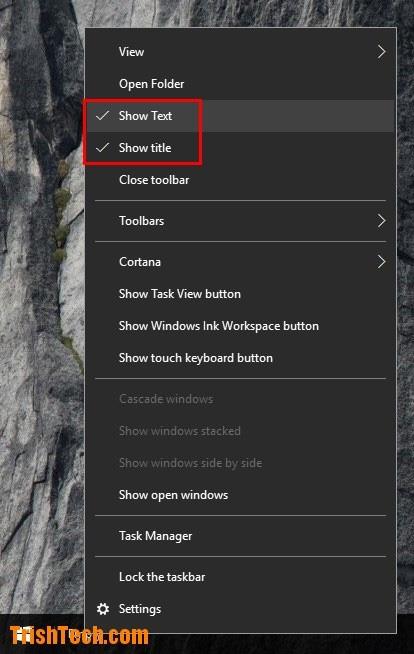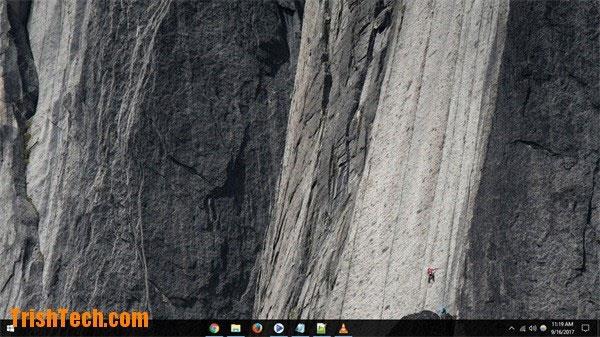Existujú používatelia, ktorí radi vycentrujú ikony na paneli úloh namiesto ich štandardného zarovnania doľava. Ako viete, v súčasnosti v systéme Windows 10 neexistuje žiadne nastavenie na zmenu zarovnania ikon na paneli úloh. Na vycentrovanie predvolených ikon na paneli úloh musíte použiť nástroje tretích strán.
Ak ste pred inováciou na Windows 10 používali Windows 7 dlhší čas, možno ste poznali pomocné programy tretích strán, ktoré pomáhajú zarovnať ikony na paneli úloh do stredu. Podobný nástroj bol vydaný aj pre Windows 10.
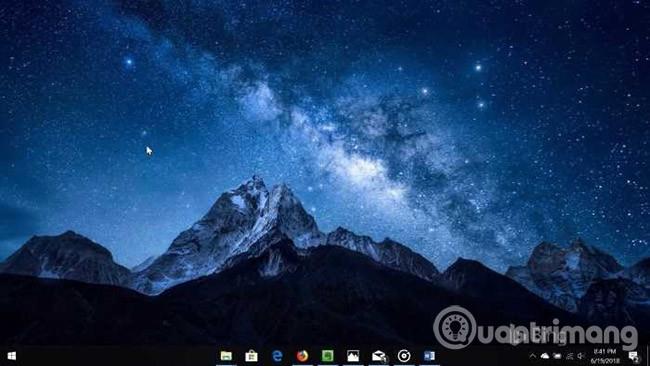
Metóda 1: Vycentrujte ikonu na paneli úloh v systéme Windows 10 pomocou Falcon10
Stiahnite si Falcon10
Falcon10 je bezplatný program určený na vycentrovanie ikon na paneli úloh. Tento program po nainštalovaní automaticky vycentruje všetky ikony na paneli úloh vrátane pripnutých ikon na paneli úloh.
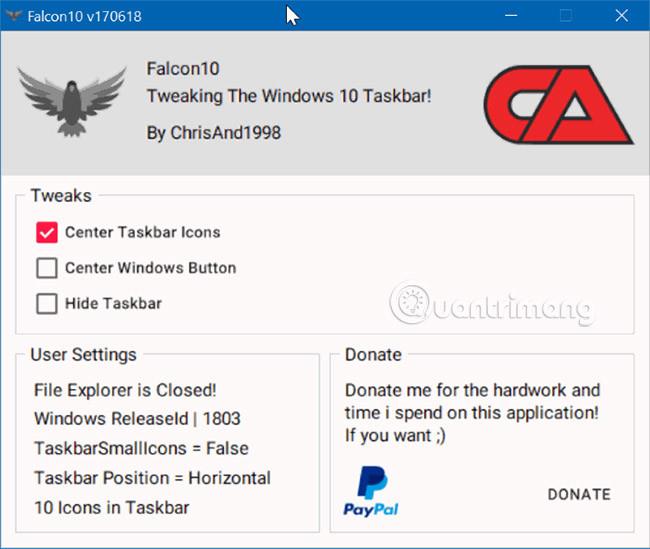
Počas behu sa v systéme objaví ikona Falcon10. Dvojitým kliknutím na túto ikonu otvoríte nastavenia. Ak chcete ikony na paneli úloh zarovnať na stred, vyberte možnosť Vycentrovať ikony na paneli úloh.
Ako vidíte na obrázku, poskytuje aj možnosti skryť panel úloh a presunúť tlačidlo Štart do stredu panela úloh (ponuka Štart sa bude naďalej otvárať zo svojej predvolenej pozície). V tomto príklade autor umiestnil tlačidlo Štart na panel úloh a toto tlačidlo bude umiestnené pred ostatnými ikonami.
Poznámka: Falcon10 vyžaduje verziu 1803 systému Windows 10 alebo novšiu, 64-bitovú verziu. Ak používate 32-bitovú verziu ( skontrolujte, či používate 64-bitovú alebo 32-bitovú verziu ), budete musieť chvíľu počkať, kým získate 32-bitovú kompatibilnú verziu aplikácie.
Falcon10 bol skontrolovaný na VirusTotal pomocou 61 rôznych antivírusových programov a zistilo sa, že je bezpečný.
Metóda 2: Vytvorte falošný priečinok na pevnom disku, aby ste vycentrovali ikonu na paneli úloh
Ikony na paneli úloh systému Windows sú predvolene zarovnané doľava. A to sa nezmenilo medzi verziami Windows, od Windows 95 po najnovšiu verziu, Windows 10. Na druhej strane počítače Mac vždy vycentrujú ikony na Docku ( Dock je ako panel úloh v systéme Windows). Ak chcete vycentrovať ikony na paneli úloh ako Mac, postupujte podľa nižšie uvedených krokov.
Krok 1: Vytvorte falošný priečinok na pevnom disku, tu je priečinok vytvorený na jednotke D:\Empty . Názov priečinka a jeho umiestnenie nie sú dôležité.
Krok 2: Kliknite pravým tlačidlom myši na panel úloh, vyberte Panely s nástrojmi → Nový panel s nástrojmi a potom vyberte priečinok, ktorý ste práve vytvorili. Na paneli úloh sa zobrazí odkaz na priečinok.
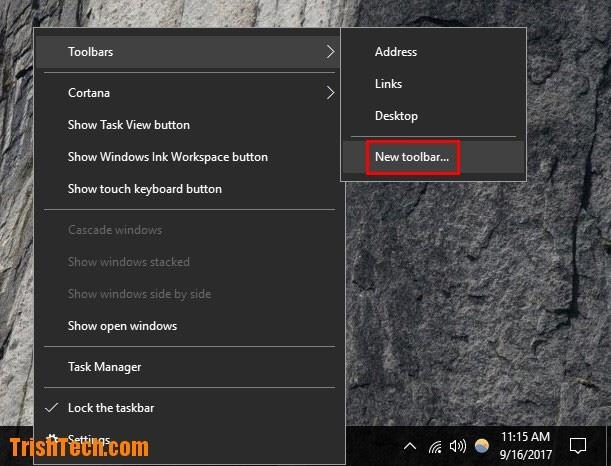
Krok 3: Zopakujte krok 2. Teraz budete mať dve skratky pre tento priečinok na paneli úloh.
Krok 4: Kliknite pravým tlačidlom myši na panel úloh, zrušte začiarknutie políčka Uzamknúť panel , aby ste odomkli panel úloh.
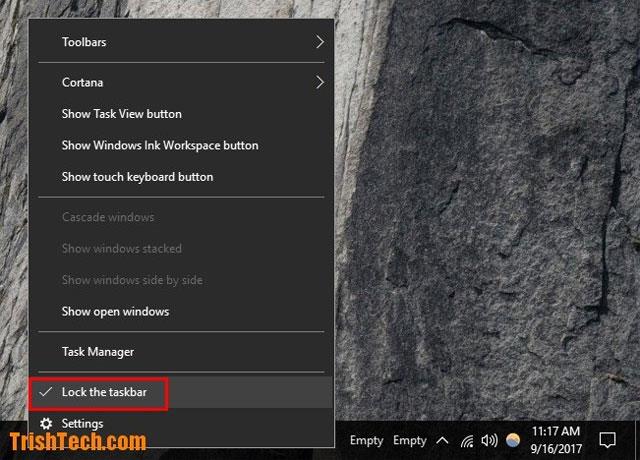
Krok 5: Presuňte odkaz na priečinok do ľavého rohu vedľa tlačidla Štart .
Krok 6: Potiahnite ikonu držiaka (dve vodorovné čiary) na paneli úloh a vycentrujte ich podľa potreby.
Krok 7 : Kliknite pravým tlačidlom myši na odkaz na oba priečinky a zrušte začiarknutie políčka Zobraziť text a Zobraziť názov .
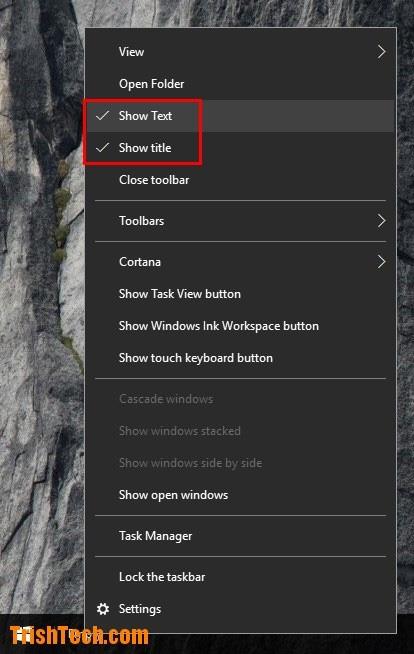
Krok 8: Kliknite pravým tlačidlom myši na panel úloh, začiarknutím políčka Uzamknúť panel úloh uzamknite panel úloh.
Krok 9: Teraz sú ikony vycentrované.
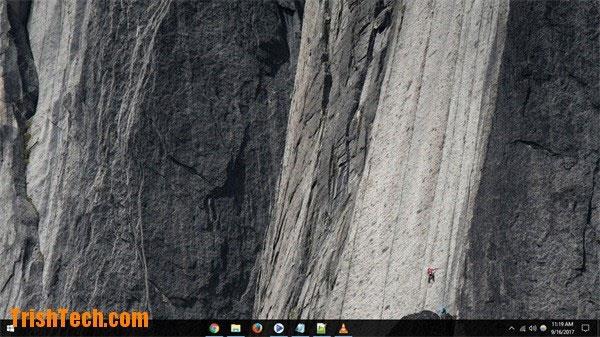
Ak sa chcete vrátiť k predvolenému rozhraniu systému Windows, kliknite pravým tlačidlom myši na panel úloh, vyberte položku Panely s nástrojmi a potom zrušte začiarknutie priečinkov používaných na vytváranie odkazov na paneli úloh.
Prajem vám úspech!
Pozrite si viac: Niekoľko účinných tipov na prispôsobenie Panela úloh v systéme Windows 10